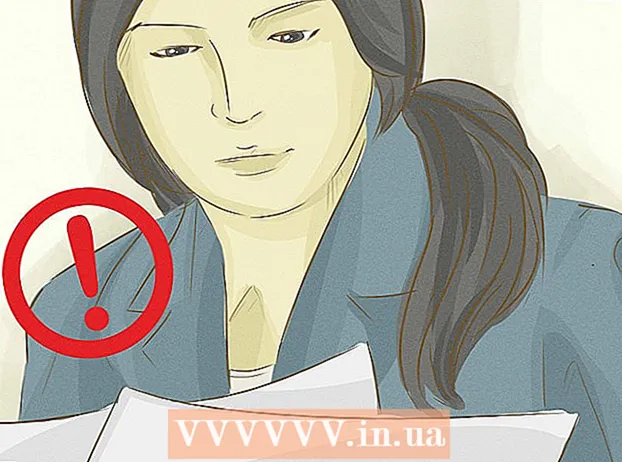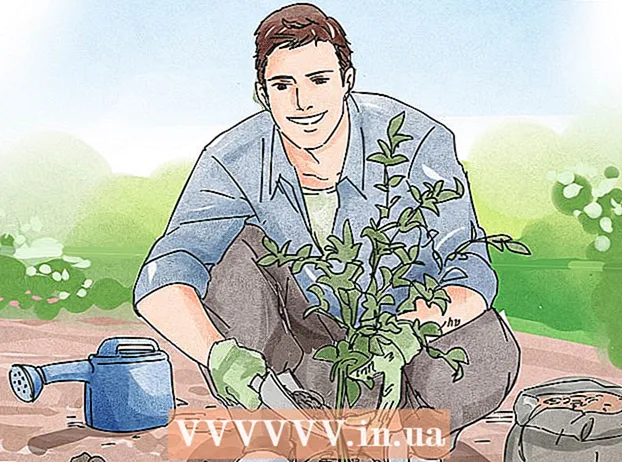Автор:
Virginia Floyd
Дата Створення:
11 Серпень 2021
Дата Оновлення:
1 Липня 2024

Зміст
- кроки
- Метод 1 з 2: Як додати обліковий запис Gmail в «Контакти»
- Метод 2 з 2: Як активувати контакти вже доданого облікового запису Gmail
- Поради
- попередження
У цій статті розповідається, як додати контакти зі свого облікового запису Gmail в «Контакти» на iPhone. Для цього потрібно додати обліковий запис Gmail, якщо її ще немає в iPhone, або активувати контакти вже доданого облікового запису Gmail.
кроки
Метод 1 з 2: Як додати обліковий запис Gmail в «Контакти»
 1 Відкрийте програму «Налаштування»
1 Відкрийте програму «Налаштування»  . Це значок у вигляді сірих шестерень.
. Це значок у вигляді сірих шестерень.  2 Прокрутіть сторінку вниз і торкніться Облікові записи та паролі. Щоб знайти цю опцію, перейдіть приблизно на третину вниз.
2 Прокрутіть сторінку вниз і торкніться Облікові записи та паролі. Щоб знайти цю опцію, перейдіть приблизно на третину вниз.  3 торкніться Додати аккаунт. Дана опція розташована в нижній частині екрана.
3 торкніться Додати аккаунт. Дана опція розташована в нижній частині екрана.  4 Оберіть Google. Ви знайдете цю опцію посередині екрану. Відкриється сторінка авторизації в Gmail.
4 Оберіть Google. Ви знайдете цю опцію посередині екрану. Відкриється сторінка авторизації в Gmail.  5 Введіть свою адресу електронної пошти, який пов'язаний з вашим обліковим записом Google.
5 Введіть свою адресу електронної пошти, який пов'язаний з вашим обліковим записом Google.- Або введіть свій номер телефону, пов'язаний з аккаунтом.
 6 натисніть далі. Ви знайдете цю опцію в правому нижньому кутку екрану.
6 натисніть далі. Ви знайдете цю опцію в правому нижньому кутку екрану.  7 Введіть свій пароль Google. Введіть пароль в поле посередині екрану.
7 Введіть свій пароль Google. Введіть пароль в поле посередині екрану.  8 торкніться далі. Обліковий запис Gmail буде додана на iPhone; відкриються настройки доданого облікового запису.
8 торкніться далі. Обліковий запис Gmail буде додана на iPhone; відкриються настройки доданого облікового запису.  9 Активуйте контакти. Якщо повзунок, який розташований праворуч від опції «Контакти», забарвлений в зелений колір, контакти вже активовані; в іншому випадку торкніться білого повзунка
9 Активуйте контакти. Якщо повзунок, який розташований праворуч від опції «Контакти», забарвлений в зелений колір, контакти вже активовані; в іншому випадку торкніться білого повзунка  у опції «Контакти», щоб активувати контакти.
у опції «Контакти», щоб активувати контакти.  10 натисніть зберегти. Цю кнопку можна знайти в правому верхньому куті екрану. Обліковий запис Gmail буде збережена на iPhone, а її контакти будуть додані в додаток «Контакти».
10 натисніть зберегти. Цю кнопку можна знайти в правому верхньому куті екрану. Обліковий запис Gmail буде збережена на iPhone, а її контакти будуть додані в додаток «Контакти».
Метод 2 з 2: Як активувати контакти вже доданого облікового запису Gmail
 1 Відкрийте програму «Налаштування»
1 Відкрийте програму «Налаштування»  . Це значок у вигляді сірих шестерень.
. Це значок у вигляді сірих шестерень.  2 Прокрутіть сторінку вниз і торкніться Облікові записи та паролі. Щоб знайти цю опцію, перейдіть приблизно на третину вниз.
2 Прокрутіть сторінку вниз і торкніться Облікові записи та паролі. Щоб знайти цю опцію, перейдіть приблизно на третину вниз.  3 Виберіть обліковий запис. Торкніться облікового запису Gmail, контакти якої ви хочете активувати.
3 Виберіть обліковий запис. Торкніться облікового запису Gmail, контакти якої ви хочете активувати. - Якщо на iPhone є тільки одна обліковий запис Gmail, натисніть «Gmail».
 4 Натисніть на білий повзунок у «Контакти»
4 Натисніть на білий повзунок у «Контакти»  . Він забарвиться в зелений колір
. Він забарвиться в зелений колір  - це означає, що контакти облікового запису Gmail будуть додані в додаток «Контакти».
- це означає, що контакти облікового запису Gmail будуть додані в додаток «Контакти». - Якщо цей повзунок зелений, контакти Gmail вже активовані на iPhone.
Поради
- Якщо ви не можете додати контакти, необхідно пройти авторизацію в Gmail на комп'ютері. Швидше за все, потрібно підтвердити, що ви входите в свій аккаунт з іншого пристрою.
попередження
- Якщо обліковий запис Google додати в додаток «Контакти», на iPhone також будуть додані записи календаря Gmail і елементи пошти. Щоб уникнути цього, натисніть на зелені повзунки у опцій «Пошта» та «Календар», які знаходяться в розділі налаштувань облікового запису Gmail додатки «Налаштування». Повзунки стануть білими.